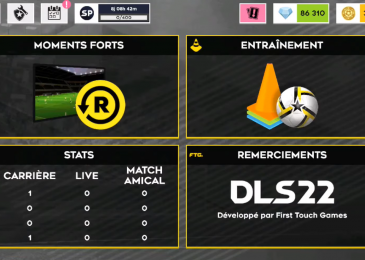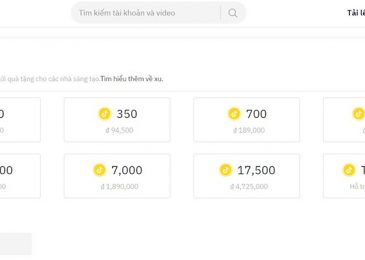Cách bật nháy đèn Flash khi có thông báo iOS 15 sẽ giúp thiết bị của bạn không gây tiếng ồn làm phiền người khác trong những môi trường cần sự yên tĩnh như văn phòng, thư viện,… Đồng thời cách này còn giúp bạn không bỏ lỡ thông báo quan trọng trên điện thoại. Đừng vội bỏ qua bài viết sau của Topappaz nếu bạn muốn biết cách bật đèn nháy Flash thông báo trên iOS 15.
Mục Lục
Tại sao nên bật nháy đèn Flash khi có thông báo iOS 15?
Những người dùng iPhone thường biết tới Flash như một tính năng trợ sáng khi chụp hình. Và ít ai biết được đèn Flash còn có thể làm tín hiệu thông báo cho người dùng khi điện thoại có các cuộc gọi đến, tin nhắn hoặc thông báo gmail… Bật nháy đèn Flash trên iOS 15 của điện thoại iPhone sẽ giúp người dùng không bỏ lỡ các thông báo, cuộc gọi quan trọng khi:
+ Người dùng để máy với chế độ Không làm phiền hoặc Im lặng trong môi trường làm việc, học tập.
+ Người dùng phải ở trong không gian có điều kiện ánh sáng không tốt, khó khăn trong việc tìm điện thoại.
+ Chuông điện thoại quá nhỏ, khó nghe thấy.
Cách bật nháy đèn Flash khi có thông báo iOS 15 trên iPhone
So với các phiên bản hệ điều hành iOS cũ, giao diện bật tính năng nháy đèn Flash cho điện thoại iPhone cài đặt hệ điều hành iOS 15 có chút khác biệt. Cụ thể cách bật nháy đèn Flash khi có thông báo iOS 15 như sau:
+ Bước 1: Truy cập mục Cài đặt trên iPhone.
+ Bước 2: Chọn vào Trợ năng (Accessibility) > Chọn Âm thanh/Hình ảnh.
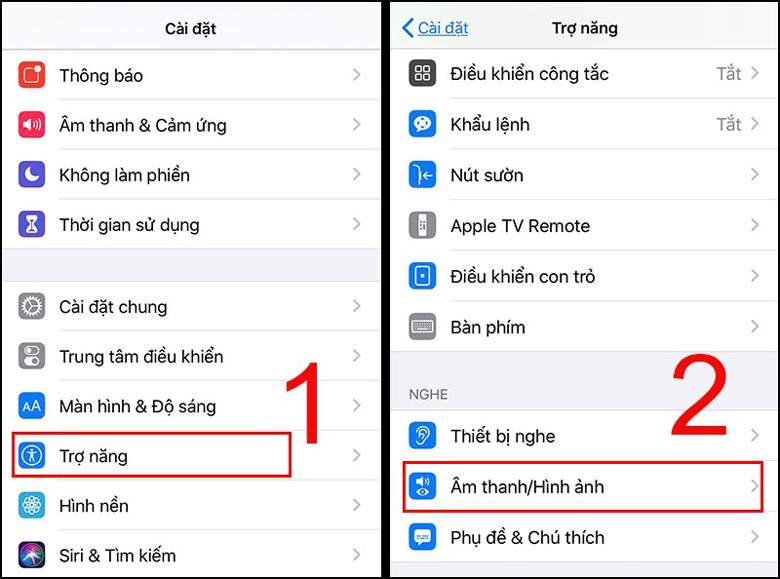
+ Bước 3: Trong mục Hình ảnh, người dùng kích hoạt 2 tính năng là Đèn LED để cảnh báo và Nháy sáng khi im lặng.
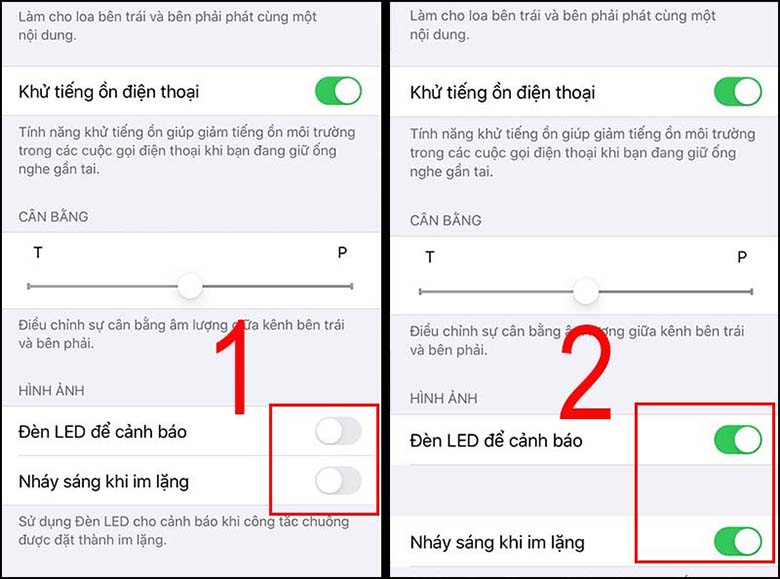
Chú ý: Nếu muốn tắt tính năng nháy đèn Flash này, người dùng chỉ cần gạt tắt 2 nút vừa bật ở trên.
Như vậy, chỉ 3 bước đơn giản trên là người dùng đã có thể kích hoạt tính năng đèn flash nháy sáng khi có thông báo, cuộc gọi đến trên iOS 15. Hiện nay tính năng này đã tạo nên nét đặc trưng của những dòng điện thoại iPhone. Các hãng điện thoại khác đang “học tập” iPhone thiết lập tính năng này. Chẳng hạn như điều hành Android muốn sử dụng tính năng đèn nháy flash thì phải sử dụng thêm ứng dụng thứ 3.
Những chú ý khi bật nháy đèn Flash khi có thông báo iOS 15
Mỗi tính năng trên iPhone đều sẽ mang những ưu điểm và nhược điểm riêng. Vì vậy tính năng bật nháy đèn Flash khi có thông báo cũng không ngoại lệ. Khi dùng cách bật nháy đèn Flash khi có thông báo iOS 15 này, người dùng cần chú ý một số điểm sau:
+ Tính năng này sử dụng trong thời gian dài có thể gây ảnh hưởng đến tính năng đèn flash của iPhone.
+ Người dùng vẫn có thể dùng đèn nháy Flash thông báo kết hợp với cả chế độ nhạc chuông và rung như bình thường trên iPhone.
+ Người dùng có thể để ý nếu đèn flash của iPhone nháy sáng 3 lần nghĩa là bạn nhận được tin nhắn hoặc tin thông báo nào đó. Nếu đèn flash cứ nhấp nháy sáng liên tục nghĩa là điện thoại bạn đang nhận một cuộc gọi.
+ Việc bật nháy đèn Flash làm xuất hiện nhấp nháy khi có thông báo cuộc gọi, tin nhắn chỉ thực hiện được trên điện thoại iPhone. Với thiết bị Android, muốn bật nháy đèn Flash thì người dùng cần cài đặt ứng dụng hỗ trợ.
+ Đèn nháy flash của iPhone khá sáng nên người dùng cần lưu ý tránh làm ảnh hưởng tới người xung quanh. Trong trường hợp người dùng ở trong không gian tối hay đang tham gia 1 cuộc họp quan trọng thì việc kích hoạt đèn nháy flash khi có thông báo, cuộc gọi đến trên iPhone sẽ khiến người xung quanh hoặc chính bạn mất tập trung trong công việc.
Đèn nháy Flash trên iOS 15 không sáng khi có thông báo đến phải làm sao?
Không phải tự nhiên mà iPhone của người dùng không nháy đèn Flash khi có thông báo hoặc cuộc gọi đến dù đã kích hoạt tính năng này trước đó. Vậy mọi người hãy cùng Topappaz.com tìm hiểu nguyên nhân và cách khắc phục của trường hợp này nào.
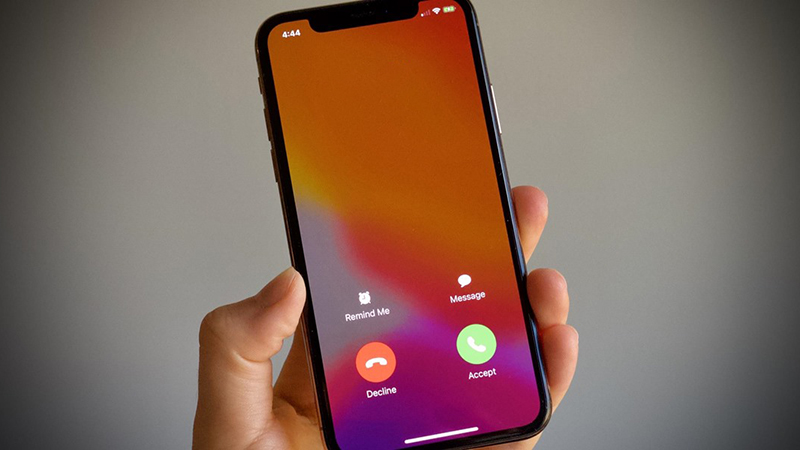
Nguyên nhân đèn flash iOS 15 không nháy sáng khi có thông báo?
+ Có thể người dùng đã vô tình tắt đi tính năng nháy đèn flash khi có thông báo, cuộc gọi đến. Đây là nguyên nhân phổ biến nhất gây ra tình trạng trên.
+ Nếu người dùng đã kích hoạt đèn nháy Flash cảnh báo nhưng lại không bật tính năng nháy sáng lúc im lặng. Thì khi bạn để máy ở chế độ Im lặng, thiết bị sẽ không phát sáng khi có thông báo đến.
+ Có thể do điện thoại iPhone của người dùng đang sắp hết pin. Vì vậy khi có thông báo, cuộc gọi, tin nhắn đến thì máy cũng không thể nhấp nháy đèn flash được.
+ Đèn nháy flash chỉ cảnh báo khi màn hình điện thoại đang tắt. Do đó khi người dùng đang mở sáng màn hình mà lúc đó có thông báo đến thì máy cũng không nháy đèn flash. Có nhiều người dùng đã nhầm lỗi này với vấn đề điện thoại bị hỏng.
+ Đèn flash không phát sáng cũng có thể bắt nguồn từ các ứng dụng trên iPhone đang có xung đột với nhau. Có thể người dùng đã vô tình tải xuống thiết bị một ứng dụng không tương thích với cấu hình nên gây ảnh hưởng đến tính năng đèn nháy flash.
+ Cũng có khả năng đèn flash của iPhone đã bị hỏng do người dùng đã làm điện thoại bị vào nước hoặc bị rơi vỡ, va đập,… Vì vậy đèn nháy flash mới không hoạt động khi có thông báo đến.
Cách khắc phục lỗi đèn Flash không nháy sáng khi có thông báo đến
Nếu như người dùng đã thực hiện cách bật nháy đèn Flash khi có thông báo iOS 15 nhưng đèn vẫn không nháy thì hãy thử những cách khắc phục sau đây:
+ Nếu bạn đã vô tình tắt tính năng đèn nháy flash thì hãy bật lại bằng cách vào mục Setting > Trợ năng > Hình ảnh/Âm thanh > Hình ảnh > Bật 2 tính năng Đèn LED để cảnh báo và Nháy sáng khi im lặng.
+ Người dùng kiểm tra lại dung lượng pin còn lại trên iPhone. Nếu máy gần hết pin thì bạn cắm sạc đầy cho máy là được.
+ Để giải quyết những xung đột giữa các ứng dụng, người dùng có thể Tắt nguồn iPhone và sau đó khởi động lại là được.
+ Nếu lỗi đèn Flash không nháy sáng xảy ra sau khi người dùng tải một ứng dụng lạ về iPhone thì bạn hãy gỡ bỏ ngay ứng dụng đó đi.
+ Cuối cùng, nếu mọi người đã thực hiện hết những giải pháp trên mà đèn nháy flash vẫn không thể hoạt động thì có khả năng iPhone của mọi người đã bị hư đèn flash. Lúc này bạn hãy cầm iPhone đến các trung tâm sửa chữa uy tín để các kỹ thuật viên có chuyên môn kiểm tra giúp đèn flash.
Như vậy bài viết trên đã chia sẻ cụ thể cách bật nháy đèn Flash khi có thông báo iOS 15 nhanh chóng cho những ai có nhu cầu sử dụng. Hy vọng với mẹo nhỏ này sẽ giúp người dùng sử dụng iPhone hiệu quả hơn trong thời gian tới.